[個人設定]画面でできること
[個人設定]画面では、各ユーザーが[時刻表記]、[メール通知]、および[デスクトップ通知]について設定できます。
ここで保存した設定は、自分だけに適用されます。
![スクリーンショット:[個人設定]の画面](/k/img-ja/personal_settings_08.png)
[個人設定]画面を開くには、kintoneの画面上部の歯車の形をした[設定]アイコンをクリックし、[個人設定]をクリックします。
![スクリーンショット:[個人設定]をクリックして開く](/k/img-ja/personal_settings_01.png)
[戻る]をクリックすると、[個人設定]画面を開く前の画面に戻ることができます。
![スクリーンショット:[個人設定]の[戻る]ボタン](/k/img-ja/personal_settings_06.png)
[個人設定]画面で設定可能な次の項目について、それぞれ説明します。
[時刻表記]
kintoneの時刻の表記を、[12時間表記]または[24時間表記]に切り替えます。
初期設定では、[12時間表記]に設定されています。
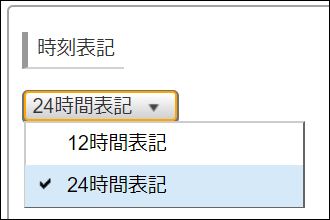
[時刻表記]の設定を変更する場合は、ドロップダウンで[12時間表記]または[24時間表記]に切り替えたあと、[保存]をクリックしてください。
[時刻表記]の設定を変更すると、コメントの書き込み時刻などが変更されます。
-
[24時間表記]に設定した場合
![スクリーンショット:[24時間表記]に設定した場合のコメントの書き込み時刻の表示例](/k/img-ja/personal_settings_03.png)
-
[12時間表記]に設定した場合
![スクリーンショット:[12時間表記]に設定した場合のコメントの書き込み時刻の表示例](/k/img-ja/personal_settings_04.png)
[メール通知]
メール通知を受信するかどうかや、受信するメール通知の対象や形式を設定できます。
![スクリーンショット:[メール通知]の設定項目](/k/img-ja/personal_settings_05.png)
初期設定では、[kintoneシステム管理]の[利用する機能の選択]画面にある[通知のメール送信]で設定されている[受信設定の既定値]および[メール通知の形式]と同じ設定項目が選択されています。
参考:通知のメール送信機能の利用設定
[メール通知]の設定を変更する場合は、設定項目を変更したあと、[保存]をクリックしてください。
[メール通知]で設定可能な項目は、次のとおりです。
[受信する]/[受信しない]
kintoneに届く通知をメール通知するかどうかを設定します。
[受信する]を選択する場合は、次の項目も設定します。
[メール通知の対象]
「自分宛」の通知のみ受信するか、「すべて」の通知を受信するかを設定します。
- [自分宛の通知のみ]を選択した場合:
宛先に自分を指定された通知がメール通知されます。 - [すべての通知]を選択した場合:
「自分宛」の通知を含むすべての通知がメール通知されます。
そのため、非常に多くのメールが届いてしまう可能性があります。
「自分宛」の通知と「すべて」の通知の違いは、次のページを参照してください。
「自分宛」通知と「すべて」通知の違い
メール通知には一部対応していないものもあります。対応していないメール通知については、次のページの表の下の補足を参照してください。
通知が送信されるタイミングと宛先
[メール通知の形式]
メール通知の形式を、[HTML形式]または[テキスト形式]のどちらかに設定できます。
- [HTML形式]のメール通知の例:
![スクリーンショット:[HTML形式]のメールの例](/k/img-ja/enable_mail_notification_img1.png)
- [テキスト形式]のメール通知の例:
![スクリーンショット:[テキスト形式]のメール通知の例](/k/img-ja/enable_mail_notification_img2.png)
[デスクトップ通知]
kintoneで「自分宛」の通知が届いたときに、デスクトップ通知を表示するかどうかを設定します。
![スクリーンショット:[デスクトップ通知]の画面](/k/img-ja/personal_settings_07.png)
詳細は、次のページを参照してください。
デスクトップ通知を設定する
